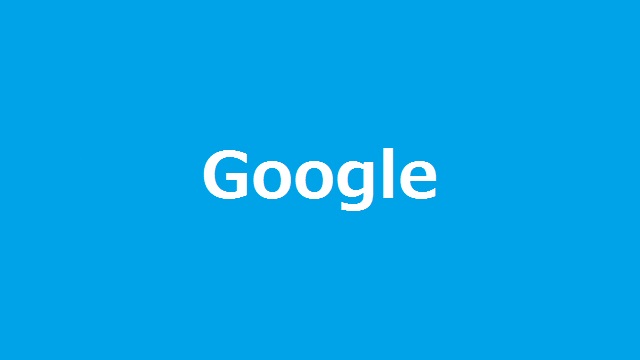最近、Chromeのページ読み込み中を示すプログレス(タブの左側にあるクルクル)が回り続けることが多くなりました。既にページの読み込みが終わっている状態でも「くるくる」回り続けているようです。先回も同じ現象で解決できてましたが、今回は違う原因のようだったので、対処方法をまとめてみました。
ページを読み込んでも”くるくる”回る
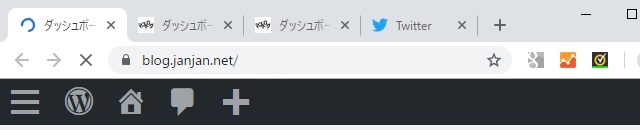
問題のプログレスアイコンは、これです。タブの左側に実装されているページの読み込み中を教えてくれる機能ですが、実際は永遠に回り続けることがあります。
すべてのページではなく、ページが読み込まれれば通常のアイコンになるサイトもあれば、同じサイトでも回り続ける場合もあります。
入力するようなページで、回り続けられると操作して良いのか分からなくなるので、正直ストレスが溜まる場合もあります(笑)
ページの読み込みが終わらない場合の対処法
私が今までに対処できた方法を紹介します。
- 予測サービスを利用した読み込みの無効化
Google Chromeの設定にある「予測サービスを使用してページをより迅速に読み込む」機能を無効にします。
具体的には、次のように操作を行います。
- Google Chromeを起動して画面右上の[Google Chromeの設定]アイコンをクリックします。
- 表示されたポップアップメニューから[設定]メニューを選択します。
- [設定]画面内の[プライバシーとセキュリティ]で[予測サービスを使用してページをより迅速に読み込む]をオフ(つまみを左)にします。
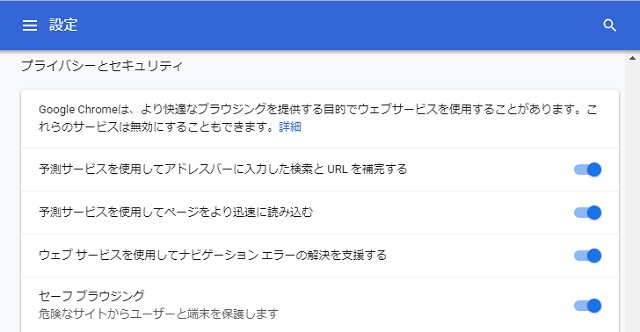
- [設定]画面を閉じます。
- ナビゲーションエラーの解決を支援する設定を無効化
Google Chromeの設定にある「ウェブ サービスを使用してナビゲーションエラーの解決を支援するを無効化」機能を無効にします。
具体的には、次のように操作を行います。
- Google Chromeを起動して画面右上の[Google Chromeの設定]アイコンをクリックします。
- 表示されたポップアップメニューから[設定]メニューを選択します。
- [設定]画面内の[プライバシーとセキュリティ]で[ウェブ サービスを使用してナビゲーションエラーの解決を支援するを無効化]をオフ(つまみを左)にします。
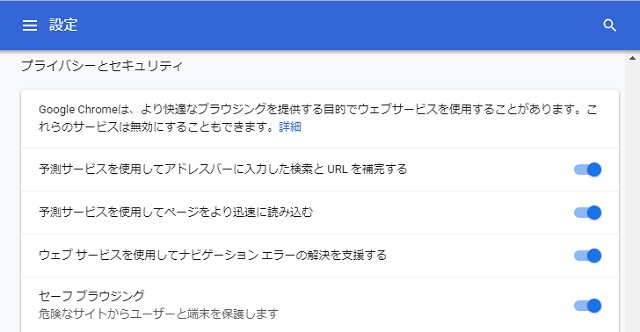
- [設定]画面を閉じます。
- セキュリティソフトを無効化してみる
Nortonなど、ブラウザの拡張機能が読み込まれている場合には無効化します。
具体的には次のような操作を行います。
- Google Chromeを起動して画面右上の[Google Chromeの設定]アイコンをクリックします。
- 表示されたポップアップメニューから[その他のツール|拡張機能]メニューを選択します。
- [拡張機能]画面内の読み込まれている拡張機能(アドオン)でセキュリティソフト(例 Norton Security Toolbarなど)を探して[詳細]ボタンをクリックします。
- 表示された画面で、ページの読み込みに関連しそうな項目があれば、機能を無効にします。無ければ拡張機能(アドオン)を無効([オン]のつまみを左)にします。
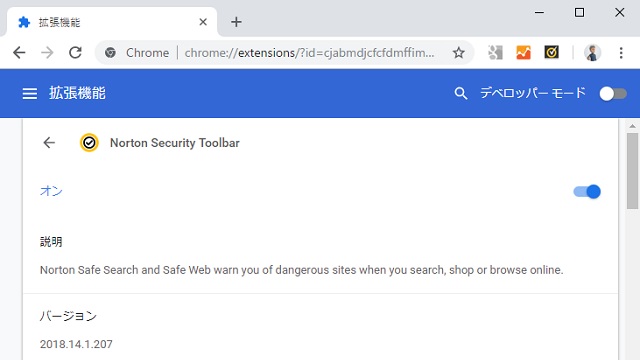
- [拡張機能]ページを閉じます。
他のページを読み込んで、読み込みの状態を確認します。正常に戻ったら、再度[オン]にしてから読み込みを確認します。
セキュリティ関連の項目なので、オフにする場合には読み込むページに注意をしてください。
この対処法で改善される場合には、ブラウザのバージョンアップによって、セキュリティソフトに影響が出ている可能性があるので、セキュリティソフト側のバージョンアップで解決する場合も考えられます。
まとめ
私の場合は、Chromeのバージョンアップ後に”くるくる”が永久に回る現象になっていましたが、拡張機能アドオン「Norton Security Toolbar」を一旦オフにして再度[オン]にすることで、正しくプログレスが機能するようになりました。
ページの読み込みについては、Google Chromeの機能以外にもセキュリティソフトなどで監視している場合が多いので、拡張機能で追加されているアドインや常駐で動作しているセキュリティソフトの、ブラウザ関連の項目を確認すると改善へのヒントがあるかもしれません。
スポンサーリンク
最後までご覧いただき、ありがとうございます。